Kaip WhatsApp naudoti paryškintą, kursyvą ir perbrauktą šriftą
Ką žinoti
- Pasirinkite tekstą, tada naudokite formatavimo meniu, kad perbrauktų, paryškintumėte, kursyvu ir pan.
- Specialieji simboliai turi tą patį poveikį (pvz., ~tekstas~ padarys perbraukimą).
- Galite juos maišyti, kad būtų kursyvus, perbrauktas ir paryškintas vienu metu.
Šiame straipsnyje paaiškinama, kaip formatuoti „WhatsApp“ pranešimus, kad galėtumėte paryškinti, kursyvu, perbraukti arba palikti vieną tarpą. Tai galite padaryti naudodami programą mobiliesiems, darbalaukio programą ir „WhatsApp Web“.
Kaip formatuoti tekstą „WhatsApp“.
Dauguma pranešimų programų leidžia siųsti paprastą tekstą, nieko įmantraus. WhatsApp yra išimtis, nes galite formatuoti tekstą prieš jį siųsdami. Jis palaiko paryškintą, kursyvą, perbrauktą ir monotarpą.
Yra du būdai: norėdami pasirinkti, naudokite įtaisytąsias telefono funkcijas Paryškintas, Perbrauktair t. t. arba aplink tekstą, kurį norite suformatuoti, įveskite specialiuosius simbolius.
Vizualinis redaktorius
Įveskite žodį ar žodžius, kuriuos norite redaguoti.
Palieskite ir palaikykite (Android) arba dukart (iOS) bakstelėkite žodį, kad būtų rodomas formatavimo meniu. Norėdami pasirinkti daugiau nei vieną žodį, naudokite mygtukus abiejose pasirinkimo pusėse, kad jį išskleistumėte.
-
„Android“ sistemoje bakstelėkite vieną iš formatavimo parinkčių: Paryškintas, Kursyvas, Perbraukta, arba Monospace. Jei nematote visų, dešinėje pasirinkite trijų taškų mygtuką.
Jei naudojate „iOS“ ir „iPadOS“, pasirinkite BIU ir tada Paryškintas, Kursyvas, Perbraukta, arba Monospace.
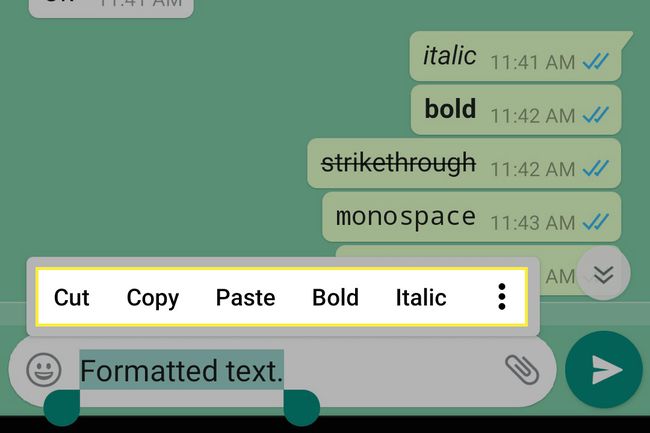
Nedvejodami naudokite tą patį žodį pusjuodžiu, kursyvu ir perbrauktu šriftu. Tiesiog pasirinkite dar kartą ir pakartokite veiksmą, kad formatavimas sutaptų.
Jei naudojate „WhatsApp“ iš kompiuterio, efekto nematysite, kol neišsiųsite pranešimo. Mobilieji vartotojai iškart pamatys, kad tekstas pasikeis.
Formatavimo spartusis klavišas
Rankinis metodas yra šiek tiek greitesnis, jei greitai spausdinate arba jei reikia pritaikyti formatą dideliam teksto rinkiniui. Tačiau turėsite įsiminti formatavimo taisykles.
Tai veikia įvedant specialų simbolį arba simbolių rinkinį prieš ir po žodžio (-ių), kurį (-ius) norite formatuoti. Pavyzdžiui, galite perbraukti WhatsApp tekstą, apjuosdami jį tilde, pvz ~žodžiai~ arba ~kažkas panašaus~.
Štai visas sąrašas:
| WhatsApp formatavimo taisyklės | ||
|---|---|---|
| Formatas | Ką rašyti | Pavyzdys |
| Kursyvas | Pabrėžti | _text_ |
| Paryškintas | Žvaigždutė | *tekstas* |
| Perbraukta | Tildė | ~tekstas~ |
| Monospace | Nugarinės lazdos | ```tekstas``` |
Telefono klaviatūroje tildė ir varnelė paprastai yra šalia vienas kito. Jei naudojate „WhatsApp“ iš kompiuterio, jie abu yra tuo pačiu klavišu JAV klaviatūrose; laikykite Shift spausdami jį norėdami įvesti tildę.
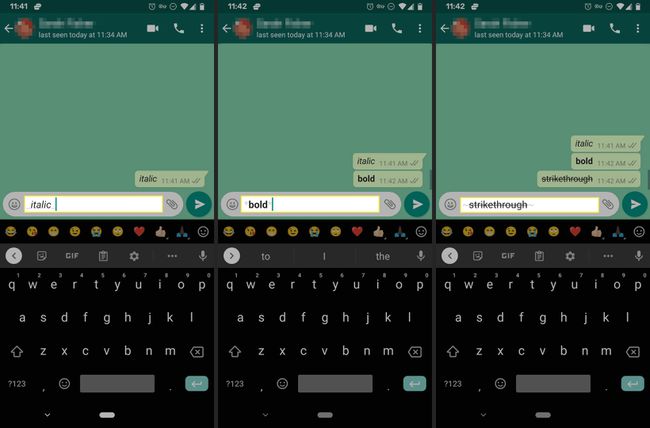
Norėdami dvigubai naudoti šiuos stilius, įsitikinkite, kad specialieji simboliai yra tinkamoje vietoje. Nesunku klaidingai įvesti užsakymą ir baigti atrodyti kitaip, nei tikėjotės. Vienas iš būdų tai padaryti yra atspindėti simbolius abiejose pusėse.
Štai keletas pavyzdžių:
- *_kursyvas ir paryškintas_*
- ~*ryškus ir perbrauktas*~
- _~perbraukta ir kursyvu~_
